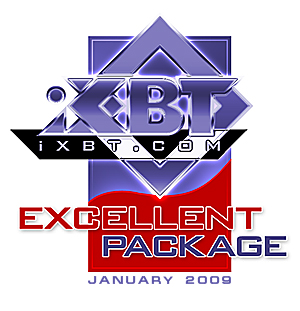Презентация по сети, когда изображение на проектор передается с использованием проводной или беспроводной сети, открывает новые возможности, особенно при совместной работе, так как докладчик и его компьютер не обязаны находиться в непосредственно близости к проектору. Проектор Acer P7270i, благодаря наличию встроенных интерфейсов 802.11b/g и Ethernet 10/100, предоставляет такую возможность.

Комплект поставки, характеристики и цена
Вынесены на отдельную страницу.
Внешний вид
Дизайн строгий и аккуратный, как и подобает офисному проектору. Корпус изготовлен из пластика. Боковые и задняя панели имеют серебристое покрытие, остальные — матовое черное. Строгость дизайна подчеркнута узкой металлической вставкой на верхней панели. Контрольная панель сложена из пластинок, одна из которых — прозрачная темно-красная — прикрывает кнопку выключения, индикаторы состояния и ИК-приемник.

При нажатии на кнопки включается синяя подсветка. Второй ИК-приемник — на передней панели.

Основные воздухозаборные решетки находятся на правом боку и на днище.

При эксплуатации в условиях повышенной запыленности за эти решетки можно вставить входящие в комплект фильтрующие элементы. Выдувается теплый воздух через решетку на левом боку. Интерфейсные разъемы помещены в нишу на задней панели.

Там же — индикатор работы сетевого модуля и дырочка, за которой находится кнопка сброса. Еще на задней панели расположены решетка динамика (второй динамик — на правом боку), разъем для замка Кенсингтона, разъем питания и фиксатор верхней панели. Две передние ножки оснащены фиксаторами для быстрого выпуска. Устойчивого и горизонтального положения помогут добиться две задние ножки, выкручивающиеся из корпуса. В днище проектора вделаны 4 металлические втулки с резьбой — к ним крепится потолочный кронштейн. При потолочном креплении пластиковая скоба, прикручивающаяся к днищу, поможет собрать отходящие кабели в аккуратный пучок. Откидывающаяся верхняя панель открывает доступ к ламповому отсеку и боковому фильтру, т. е. менять их можно, не снимая проектор с кронштейна (как и фильтр на днище).

В комплекте поставки есть солидная сумка типа чемодан с жесткими стенками по периметру и защитными прокладками в мягких боковых стенках. Большой карман с клапаном на липучке предназначен для размещения кабелей и аксессуаров. Есть ручка и наплечный ремень.
Пульт
Пульт относительно большой, что позволило свободно разместить многочисленные кнопки. В пульт встроена лазерная указка.
При подключении проектора по USB к компьютеру пультом можно перелистывать слайды презентации, двигать курсор мыши (удобным джойстиком типа Point Stick) и нажимать на ее кнопки.
Кнопка e на пульте (и на корпусе) предоставляет быстрый доступ к выбору профиля, настройкам таймера или выбору заставки (по выбору). Пультом можно пользоваться в проводном режиме, для чего его нужно соединить с проектором кабелем со штекерами миниджек на концах.
Меню
В меню используется ровный шрифт без засечек, но размер буковок мелковат, что снижает читаемость. Навигация удобная. При настройке параметров изображения меню остается на экране, что несколько затрудняет оценку происходящих изменений.
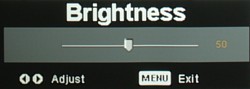
Впрочем, кнопками пульта напрямую вызываются некоторые настройки, отображаемые в углу в небольшом окошке. Есть русская версия экранного меню. Перевод на русский язык в целом адекватный, но есть и огрехи.
Коммутация

Видеовходов целых шесть типов. VGA-входы совместимы с компонентными сигналами, DVI-D поддерживает HDCP, на HDMI-вход можно подавать цифровые аудио сигналы (стерео LPCM), которые как без изменений передаются на S/PDIF-выход, так и преобразуются в аналоговый звук и подаются на вход усилителя динамика. Аналоговые источники звука подключаются к двум гнездам 3,5 мм стереоминиджек. Для передачи видеосигналов с VGA-входов на внешний монитор предназначен VGA-разъем серого цвета. Внешнюю аудиосистему можно подключить к двум гнездом AUDIO OUT (звук от аудиовходов и от сетевого модуля). Источники изображения перебираются кнопками SOURCE на корпусе и на пульте (проектор останавливается на первом активном) или непосредственно выбираются кнопками пульта. При пропадании сигнала проектор ищет следующий активный вход (автопоиск можно отключить). Питание на проектор подается через стандартный трехштырьковый разъем. В сеть передачи данных проектор включается посредством проводного интерфейса (стандартный разъем RJ-45) или Wi-Fi. Во втором случае Wi-Fi-адаптер проектора работает как точка доступа. Беспроводной модуль включается в меню. Используется внешняя антенна, прикручивающаяся к разъему на задней панели.

При одновременной активации обоих сетевых интерфейсов приоритет, видимо, отдается проводному. Проектором, скорее всего, можно дистанционно управлять по интерфейсу RS-232. Останется только найти необходимый кабель, список команд и настройки протокола.
Управление проекцией
Фокусировка изображения на экране осуществляется вращением выступающей части объектива, а изменение размера картинки — рычажком на объективе.

Неудобно то, что при настройке размера фокус сбивается. Положение объектива относительно матрицы настроено так, что нижний край изображения находится чуть выше оси объектива. В проекторе есть функция ручной цифровой коррекции вертикальных (±40 градусов) и горизонтальных (±15 градусов) трапецеидальных искажений.

Режимов геометрической трансформации шесть: Авто — максимальный размер с сохранением исходных пропорций, 4:3 — принудительное растяжение на весь экран, и 16:9 — вывод в формате 16:9 с черными полосами сверху и снизу и с растяжением по горизонтали при необходимости. Есть цифровое увеличение с возможностью сдвига области увеличения. Кнопка HIDE временно выключает проекцию, а кнопка FREEZE переводит проектор в режим стоп-кадра. В проекторе имеется функция картинка-в-картинке (PIP). Источником для дополнительного окна могут быть композитный, S-Video или компонентный входы, для основного — VGA-, DVI- и HDMI-входы. Регулируются размер и положение дополнительного окна.
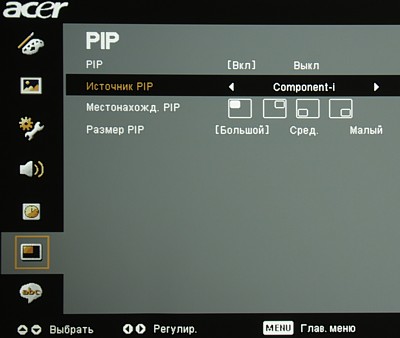
Проектор допускает настольное и потолочное размещение и может работать как в режиме фронтальной проекции, так и на просвет. Проектор длиннофокусный, поэтому при фронтальном проецировании его лучше размещать за первым рядом зрителей.
Настройка изображения
Настроек немного, но для офисного проектора и этого достаточно.

В проекторе имеется четыре предустановленных режима с фиксированными настройками изображения (в том числе и профиль для проекции на темные поверхности) и два пользовательских режима. Также проектор автоматически запоминает некоторые настройки изображения для каждого источника. Яркость лампы и шум от вентиляции можно понизить, включив Економный режим.

Передача изображения по сети
В самом тривиальном случае начать передачу изображения на проектор по сети очень просто: нужно нажать на кнопку WIRELESS пульта, узнать текущие сетевые настройки проектора, используя их, подключиться к проектору, открыть заглавную (и единственную) страницу встроенного в проектор HTTP-сервера, скачать с него и установить утилиту Acer eProjection Management (ставится в корневую папку, никого не спрашивая), после чего запустить ее, дождаться установки подключения к проектору, согласиться с именем по умолчанию или ввести свое и нажать на кнопку пуска в открывшемся окошке. Теперь проектор будет показывать все, что демонстрируется на экране компьютера.
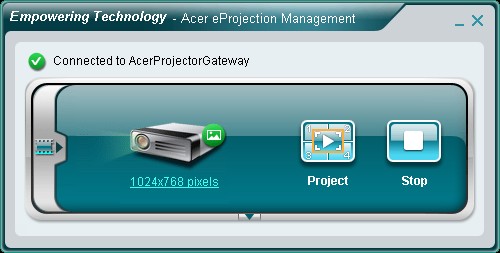
Заявлено, что этап с загрузкой и установкой утилиты можно избежать, вставив в компьютер USB-ключ, но на имевшемся у нас не хватало нескольких файлов, поэтому с этого ключа утилита не запускалась.

Кстати, стандартную крышку батарейного отсека пульта ДУ можно поменять на крышечку с гнездом для USB-ключа, чтобы все необходимое было под рукой.

В режиме Split Screen на проектор может передаваться изображение от четырех компьютеров сразу — каждое в своей четверти экрана. Развернув окошко утилиты, пользователь получает доступ к виртуальной панели управления и к ряду закладок: управление совместной работой, сетевые настройки и расширенная панель управления. Последние две закладки доступны только после ввода пароля.
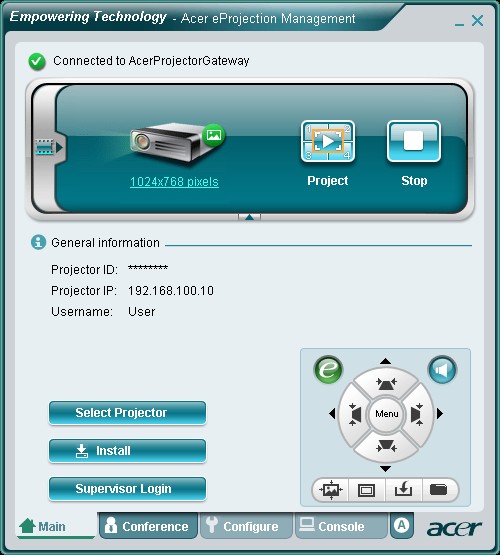
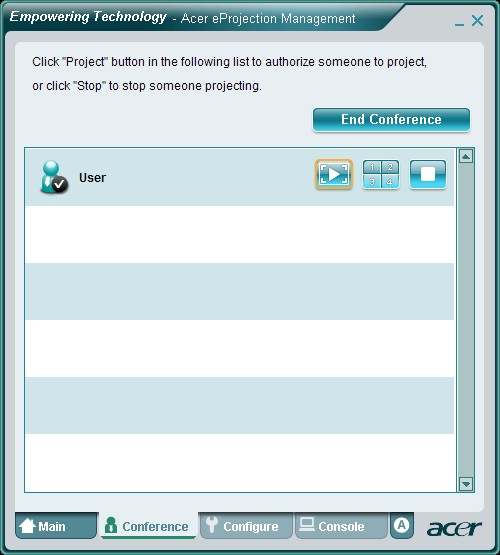
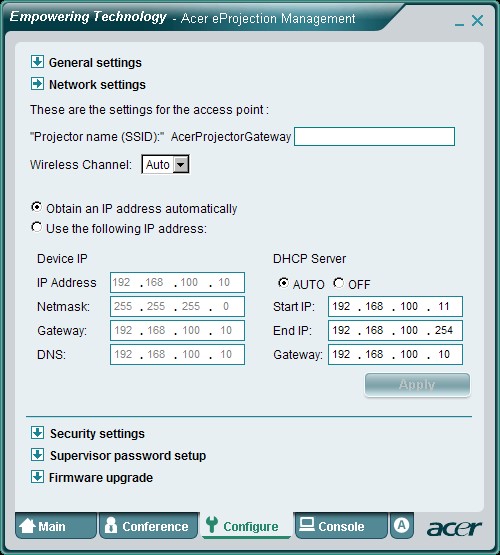

Изображение на проектор передается без звука и на компьютер от проектора не передаются ни нажатия на кнопки перелистывания слайдов на пульте, ни эмуляция мыши. При передаче используется алгоритм сжатия без потерь, но цвет, видимо, становится 16-битным. Скорости передачи достаточно для быстрой смены слайдов, показа эффектов анимации и трансляции крошечных видеовставок. При проводном соединении скорость чуть выше, чем при идеальном беспроводном. Способы защиты следующие: поддерживается WEP, данные передаются в зашифрованном виде, можно включить запрос на ввод ID проектора при подключении к нему. Со встроенной в Windows Vista утилитой Подключение к сетевому проектору проектор не работает.
Специальный режим предназначен для трансляции видеофайлов. Установив соединение с проектором и переключив утилиту в режим плеера, можно запустить выбранный видеофайл на воспроизведение.
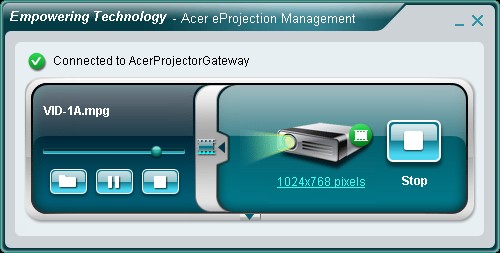
При этом на проектор будет передаваться только содержимое видеофайла, а проектор будет самостоятельно декодировать его и показывать видеоизображение со звуком. Поддерживаются видеокодеки MPEG1, MPEG2, MPEG4 (DivX 3.11, 4x, 5x, XviD, с Qpel и GMC 1 WP) и WMV9, разрешение — до 1920 на 1080 пикселей, звук — в AC3, MP3, WMA и LC-AAC. Воспроизводится первая звуковая дорожка, субтитры не поддерживаются, картинка имеет правильные пропорции и плотно вписана в область проекции. В случае нескольких тестовых файлов звук немного отставал от изображения. При беспроводном подключении высокобитрейтные видеофайлы высокого разрешения немного подтормаживали.
Дополнительные возможности
Таймер (с прямым или обратным отсчетом) поможет докладчику контролировать время выступления.

Есть функция автоматического отключения проектора после заданного интервала отсутствия сигнала. В качестве заставки можно использовать фрагмент проецируемого изображения, захваченный с помощь функции Screen Capture. Для исключения несанкционированного использования проектора служит защита паролем доступа к проектору, кроме того, можно запретить изменение заставки. В комплекте есть карточка с уникальным универсальным паролем. В рекламной брошюре и на сайте производителя заявлено, что проектор можно отключать от сети сразу после завершения презентации, не дожидаясь полного охлаждения. Однако в руководстве указано, что, выключив проектор, нужно ждать порядка двух минут и только после этого отключать его от сети. Мы не стали выяснять экспериментальным путем, чему верить.
Измерение яркостных характеристик
Измерение светового потока, контрастности и равномерности освещения проводились по методике ANSI подробно описанной тут.
Результаты измерений для проектора Acer P7270i:
| Световой поток | |
| Режим Яркий, максимальная яркость лампы | 3150 лм |
| Режим Видео, максимальная яркость лампы | 1060 лм |
| Режим Яркий, пониженная яркость лампы | 2430 лм |
| Равномерность | +25%, -52% |
| Контрастность | 510:1 |
Световой поток существенно меньше заявленных 4000 лм. Возможно, предоставленный нам предпродажный экземпляр не был тщательно отъюстирован. Равномерность освещенности белого поля невысокая. Контрастность отличная. Также мы измерили контрастность, измеряя освещенность в центре экрана для белого и черного поля, т. н. контрастность full on/full off. Для режима Яркий она равна 2800:1, что даже больше заявленной.
Звуковые характеристики
Шум от системы вентиляции умеренный.
Внимание! Приведенные значения уровня звукового давления от системы охлаждения получены по нашей методике и их нельзя напрямую сравнивать с паспортными данными проектора.
| Режим | Уровень шума, дБА | Субъективная оценка |
| Максимальная яркость | 38,5 | Тихо |
| Пониженная яркость | 35,5 | Тихо |
Встроенные динамики относительно громкие, но на большой громкости искажения звука существенные. Звук отключается кнопкой MUTE на пульте или в меню. Также с пульта или в меню регулируются громкость.
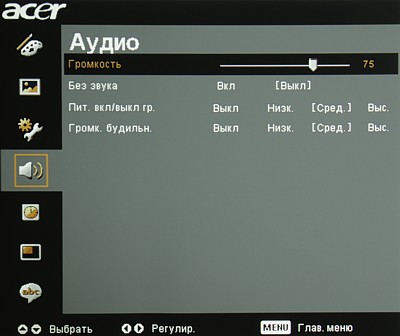
VGA-подключение
Тестирование в основном проводилось при разрешении VGA-сигнала 1024 на 768 пикселей и вертикальной частоте обновления в 60 Гц. Результат работы функции автоподстройки под параметры VGA-сигнала в случае удобных изображений не требует ручной коррекции. Интерполяция из низких разрешений выполняется хорошо. Белое и черное поля не содержат цветовых примесей, но белое поле в углах заметно темнеет, а черное поле в центре светлеет. Геометрия и фокусировка идеальные. Ширина цветной каймы на границах объектов, обусловленная наличием хроматических аберраций у объектива, пренебрежимо мала. Сетки пикселей воспроизводятся четко и без артефактов. На шкале серого оттенки различимы в диапазоне 0-250, вариация цветовой примеси на шкале серого отсутствует. Как минимум темные оттенки выводятся с использованием динамического смешения цветов. На фоне яркого белого поля чистые цвета выглядят тускловато во всех режимах, кроме Видео, в котором, видимо, прозрачный сегмент светофильтра не участвует в формировании изображения, однако и яркость изображения в этом режиме значительно понижается. Эффект радуги присутствует и хорошо заметен.
DVI/HDMI-подключение
При подключении к DVI-выходу видеокарты в режиме 1024 на 768 пикселей при 60 Гц картинка очень четкая, без артефактов, на шкале серого оттенки различимы в диапазоне 0-255.
При подключении к HDMI-выходу Blu-ray-плеера Sony BDP-S300 поддерживались режимы вплоть до 1080i (в режиме 1080p изображения почему-то не было). Интерполяция из низких разрешений (480 и 576) выполняется хорошо, четкость высокая, различимы все градации оттенков (незначительный завал в тенях не выходит за безопасную границу).
Работа с источником композитного и компонентного видеосигнала
| Яркостная четкость (ТВЛ) | ||
| композитный | 540 | Очень хорошо |
| S-Video | 540 | Очень хорошо |
| компонентный (576/480/i/p) | более 540 | Отлично |
| Цветовая четкость (ТВЛ) | ||
| композитный | 120 | Отлично |
| S-Video | 100 | Средне |
| компонентный (576/480/i/p) | 270 | Отлично |
В случае композитного подключения на неподвижных объектах полностью устраняется характерный цветовой муар. Есть незначительный завал в тенях и иногда в ярких областях, но в границах «безопасного» диапазона (куда должны попадать все оттенки фильма) отображаются все оттенки. В случае чересстрочных сигналов «правильный» деинтерлейсинг всегда выполняется для неподвижных объектов, для мир в движении иногда происходил срыв на вывод по полям. Для фрагментов фильмов, требующих преобразование 3-2, проектор правильно восстанавливал кадр из исходных полей. В случае сигналов стандартного разрешения, интерполирую их к разрешению матрицы, проектор выполняет сглаживание границ, что устраняет характерные ступеньки.
Выводы
Проектор Acer P7270i отличает наличие разнообразных интерфейсов, среди которых адаптер Ethernet 10/100 и встроенная точка доступа 802.11b/g. Функция презентации по сети реализована хорошо, мелкие огрехи, вроде неработающего USB-ключа можно списать на «сырость» предоставленного предпродажного комплекта.
Достоинства:
- Возможность передачи изображения по проводной и беспроводной сети
- Специальный режим трансляции видеофайлов вплоть до разрешения Full HD
- Много видеовходов, в т.ч. DVI-D-вход с поддержкой HDCP и HDMI-вход
- Функция картинка-в-картинке
- Пульт ДУ с лазерной указкой и функцией дистанционного перелистывания слайдов и эмуляцией мыши
- Качественный объектив
- Русифицированное меню
- Отличная комплектация
Недостатки:
- Не поддерживается утилита Подключение к сетевому проектору из Windows Vista
- Нет русской версии ПО